今回は、WordPressの表示設定の内容を1つずつ確認していき、設定の仕方を見ていきます。

基本的には好みで選べる項目がほとんどですが、1つだけ間違えて設定すると検索結果に表示されなくなってしまう項目があるので要注意です!
WordPressの「表示設定」について
WordPressの表示設定は、WordPressの管理画面左側のサイドメニューにある「設定」の項目の1つです。
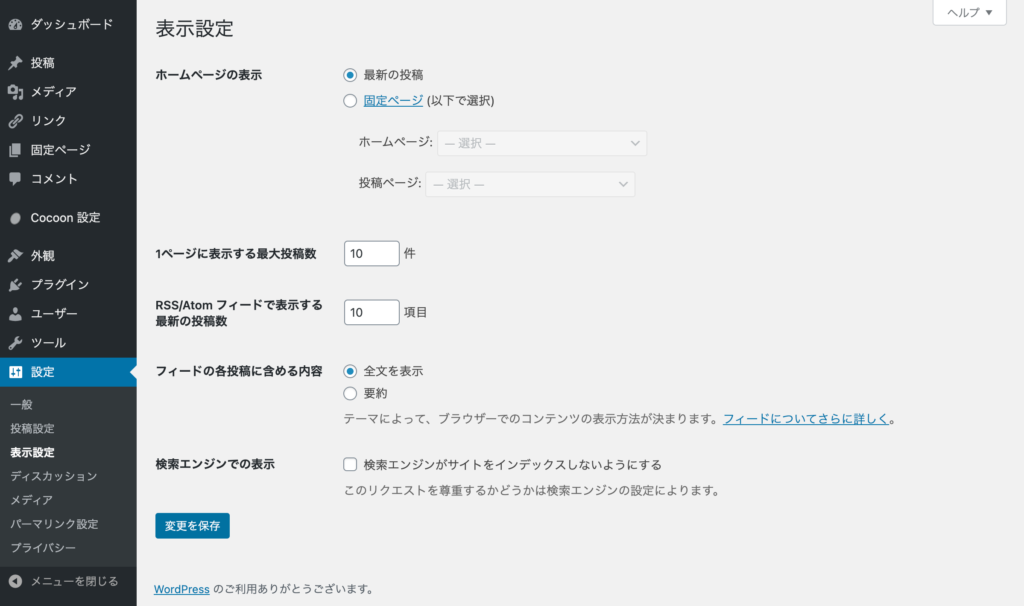
ここではWebサイトの1番先頭のページとRSS/Atomと呼ばれる情報収集ツールに関する設定をすることができます。
Webサイトの1番先頭のページはホームページまたはフロントページなどと呼ばれます。
それでは1つずつ項目を詳しく見ていきましょう。
ホームページに関する設定
ホームページとは、Webサイトの1番先頭に表示されるページのことで、「ホーム」や「先頭へ」などのボタンをクリックすることによって戻ってくるページでもあります。例えば、本サイト初心者のWebサイト勉強のホームページというと、下の画像のページのことを指します。
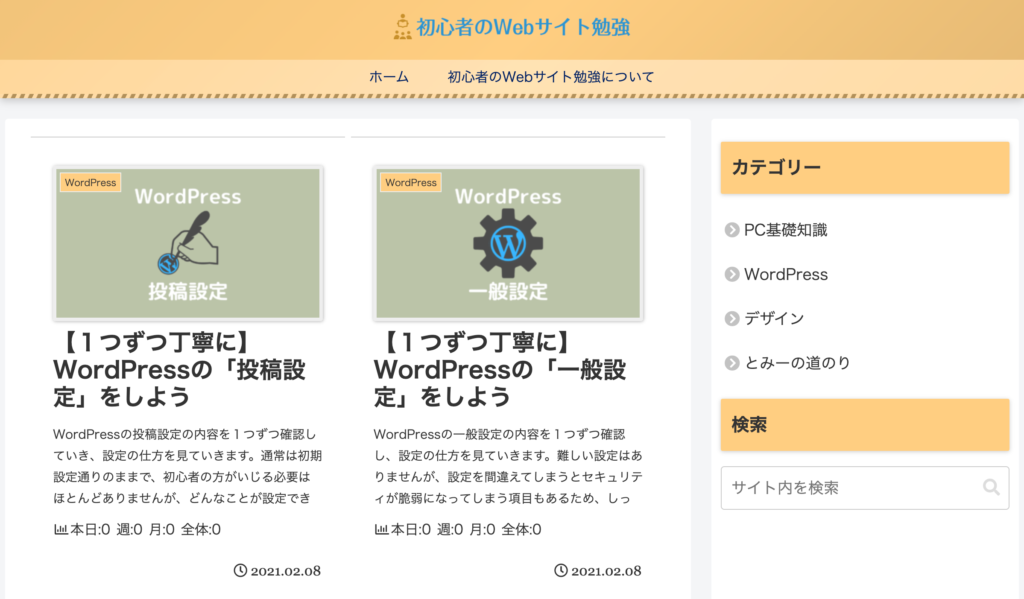
ホームページの表示
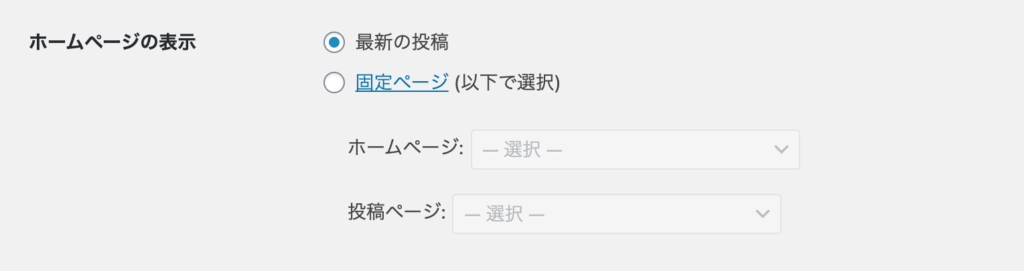
ホームページの表示では、ホームページとしてどのページを採用するかを決めることができます。
最新の投稿
「最新の投稿」を選択すると、投稿を新しい順に表示するページをWordPressが作成してくれます。

本サイト初心者のWebサイト勉強ではこの「最新の投稿」を選択しています。
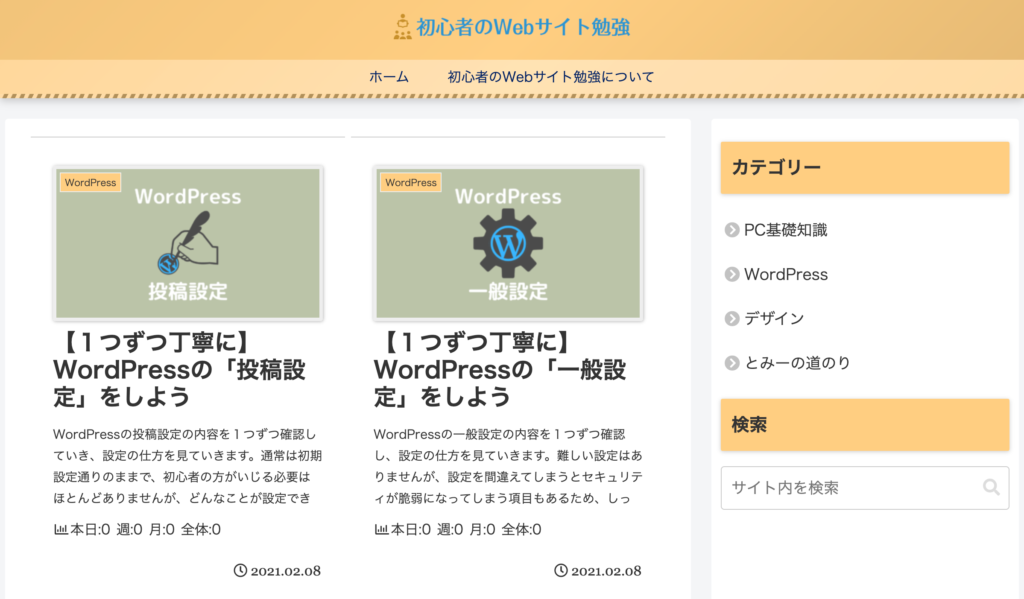
固定ページ
「固定ページ」を選択すると、自分で作成したオリジナルのページをホームページに設定することができます。「固定ページ」以下の「ホームページ」で、使いたいページをこれまでに作成した固定ページの中から選択します。
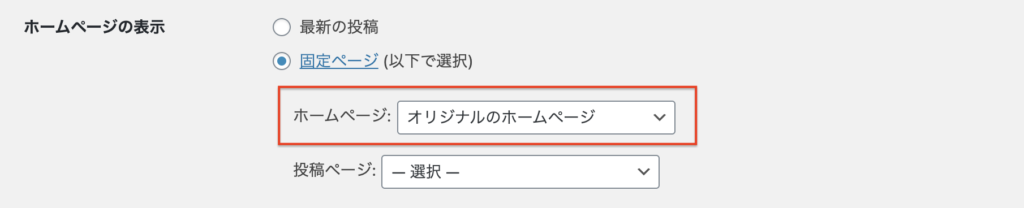

固定ページの作り方については別の記事で紹介する予定です。
対応した固定ページを作ることで、好きなページをホームに設定する事ができます。
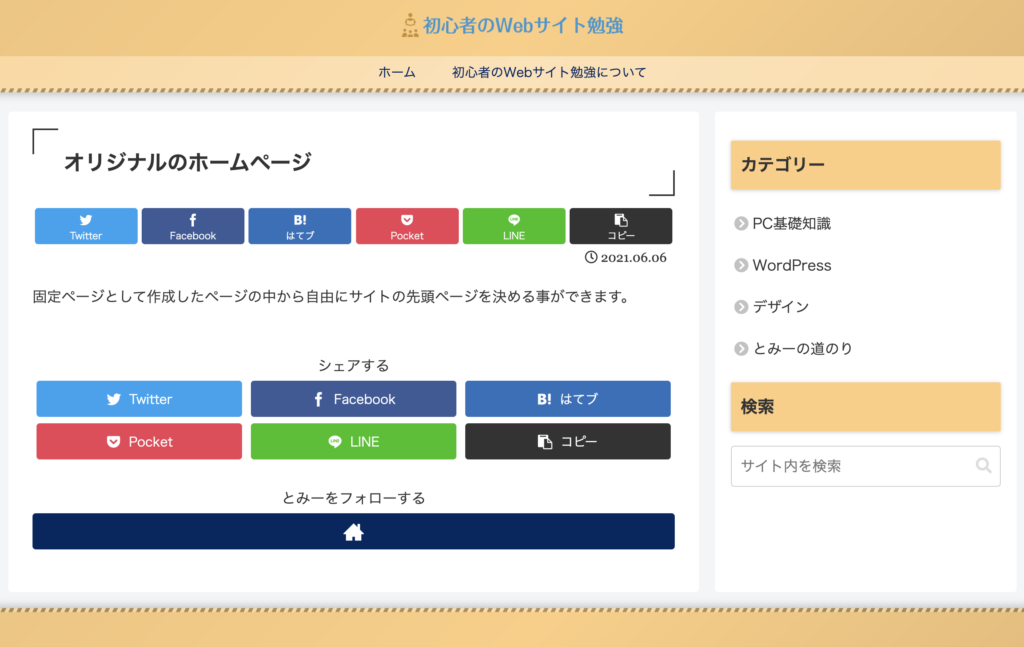
オリジナルの固定ページをホームページとして設定した場合、もともとWordPressが用意していたホームページである投稿一覧ページは、ちょうど下の「投稿ページ」で改めて設定することになります。
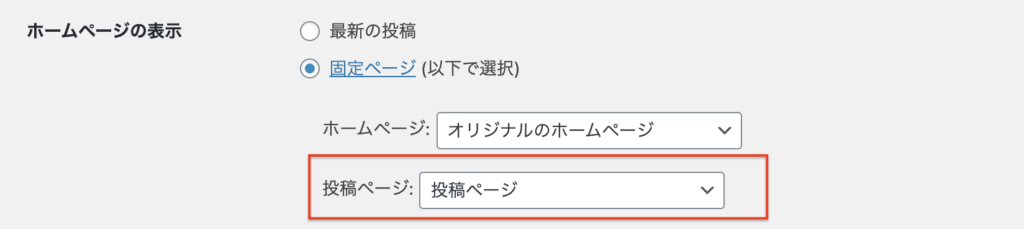

「投稿ページ」も作成した固定ページの中から選ぶことになりますが、表示する内容は投稿の一覧と決まっているため、もともとの固定ページで作成してある内容は無視されます。
1ページに表示する最大投稿数

1ページに表示する最大投稿数では、投稿一覧で1ページあたりにいくつ投稿を表示するかを決める事ができます。
あまりにも表示数が多いと情報量が増えすぎてたくさんスクロールしなければならなくなり、あまりにも表示数が少ないと今度は目当ての記事に辿り着くまでにたくさんページを移動しなければならなくなる点には注意が必要です。

特に望ましいという値はありませんが、ユーザーにとって使い心地が良くなるように心がけることが大切です。
RSS/Atomフィードに関する設定
こちらはRSS/Atomフィードを配信する場合のみ関わってくる設定なので、よくわからないという方はスキップして大丈夫です。
「RSS/Atomフィードってなんだ?」という方のために簡単に説明しておくと、Webサイトの更新情報を自動で配信してくれる機能のことです。
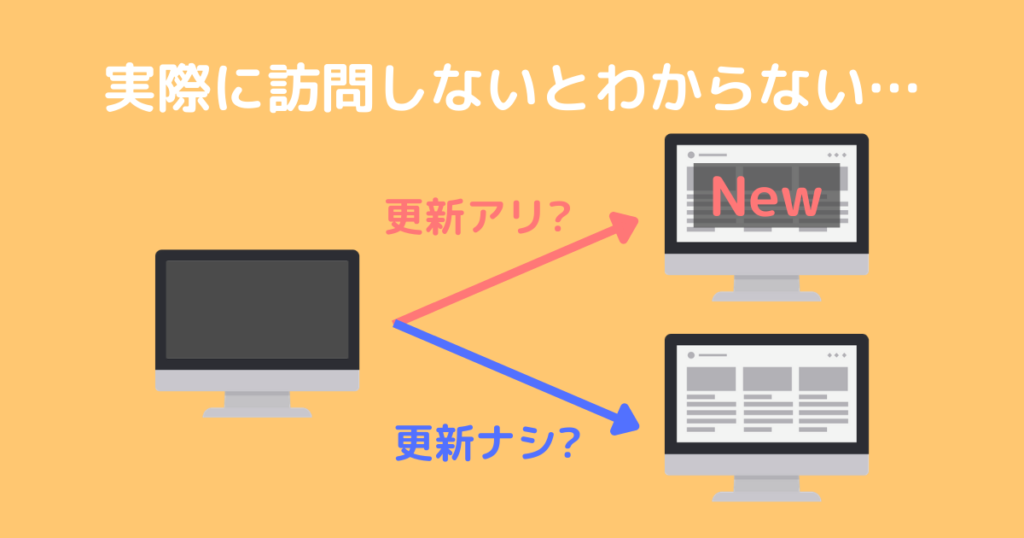
通常、お気に入りのWebサイトが更新されたかどうかをチェックするためには、実際にそのWebサイトを訪問して確認しなければなりません。しかし、いざWebサイトを開いても更新がなければそれは無駄足に終わってしまいます。

そこで、Webサイト側が「更新しましたよ〜」という情報(RSS/Atomフィード)を希望するユーザーに送り、その通知がユーザーに届くことで余計な無駄足を減らす事ができるというのが大まかな説明になります。

RSS/Atomフィードを利用して更新情報を発信するためには別途設定が必要になります。今後の記事で紹介したいと思います。
RSS/Atomフィードで表示する最新の投稿数

RSS/Atomフィードで表示する最新の投稿数は、RSS/Atomフィードを受信するユーザーのための設定で、ユーザーのもとに最新の投稿をいくつ表示させるかを決める事ができます。
一見すると、たくさん表示させればそれだけ見てもらえる機会が増えるのでは…?と思いがちですが、RSS/Atomフィードを受信しているユーザーは直接Webサイトを訪問しているわけではなく、RSSリーダーというソフトを通してWebサイトの情報を得ているにすぎないため、単純に表示数を増やせば良いというものではありません。

むしろたくさん表示した結果RSSリーダーで得られる情報だけで事足りてしまい、Webサイトまで足を伸ばしてくれなくなる可能性すらあります。
迷った場合はデフォルト(最初から決められている値)である10項目でいいでしょう。
フィードの各投稿に含める内容

フィードとは、上のRSS/Atomフィードの説明の中で触れたユーザーに送られる更新情報のことを指しています。フィードの各投稿に含める内容では、ユーザーに更新したページの「全文を表示」するか、その「要約」のみを表示するか選ぶ事ができます。
「RSS/Atomフィードで表示する最新の投稿数」の設定と同様に、全文を表示してしまうとRSSリーダーですべて読む事ができてしまいWebサイトのアクセスに繋がらないという理由から、基本的には「要約」を選択することが勧められることが多いようです。

また、要約の方が送信するデータが少なくて済むため、通信量を減らしてWebサイトの負荷を抑えることもできます。
特別なこだわりがある場合を除けば、「要約」を選べば問題ないでしょう。
検索エンジンでの表示

検索エンジンでの表示では、GoogleやYahoo!などの検索結果にサイトを表示するかどうかを決める事ができます。
「検索エンジンがサイトをインデックスしないようにする」にチェックを入れると検索しても出てこなくなってしまうため、基本的にチェックは入れないようにしましょう。
検索エンジンにヒットさせないように設定することを、noindexといいます。

なぜこんな設定があるのかというと、サイトがまだ完成していなくて非公開にしたい場合や、会員限定サイトで一般の人には見つけられないようにしたい場合などがあるためです。
ただし、「このリクエストを尊重するかどうかは検索エンジンの設定によります」とあるように、noindexにした(チェックを入れた)としても絶対に見つからなくなる保証はないため、サイトを完全に隠したい場合は注意が必要です。
まとめ
- ホームページの表示:お好み(よくわからなければ最新の投稿)
- 1ページに表示する最大投稿数:10程度
- RSS/Atom フィードで表示する最新の投稿数:10程度
- フィードの各投稿に含める内容:要約
- 検索エンジンでの表示:チェックしない(重要!)
すべての項目の設定・チェックが終わったら、画面下の「変更を保存」を忘れずにクリックしましょう。
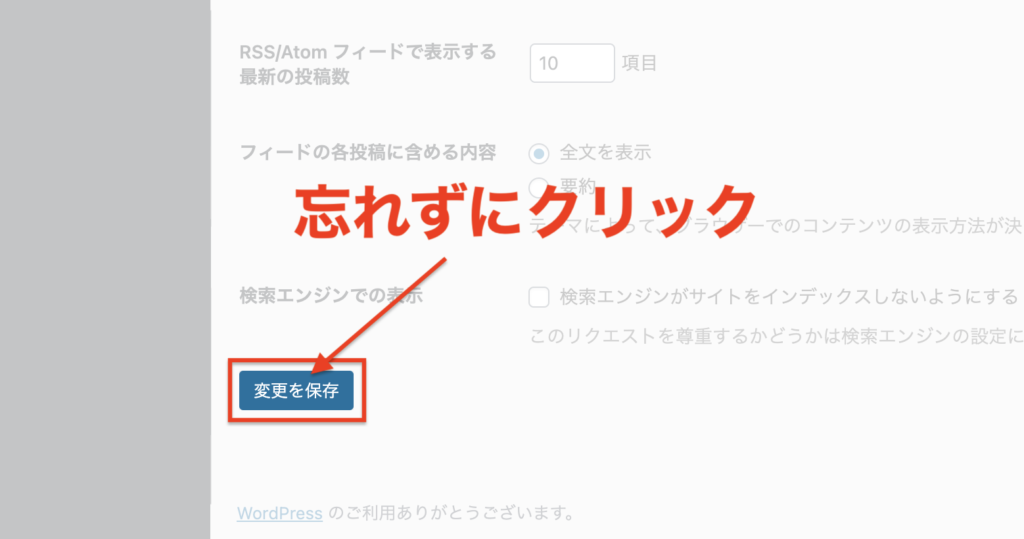

これでWordPressの表示設定は完了です。お疲れ様でした!



コメント